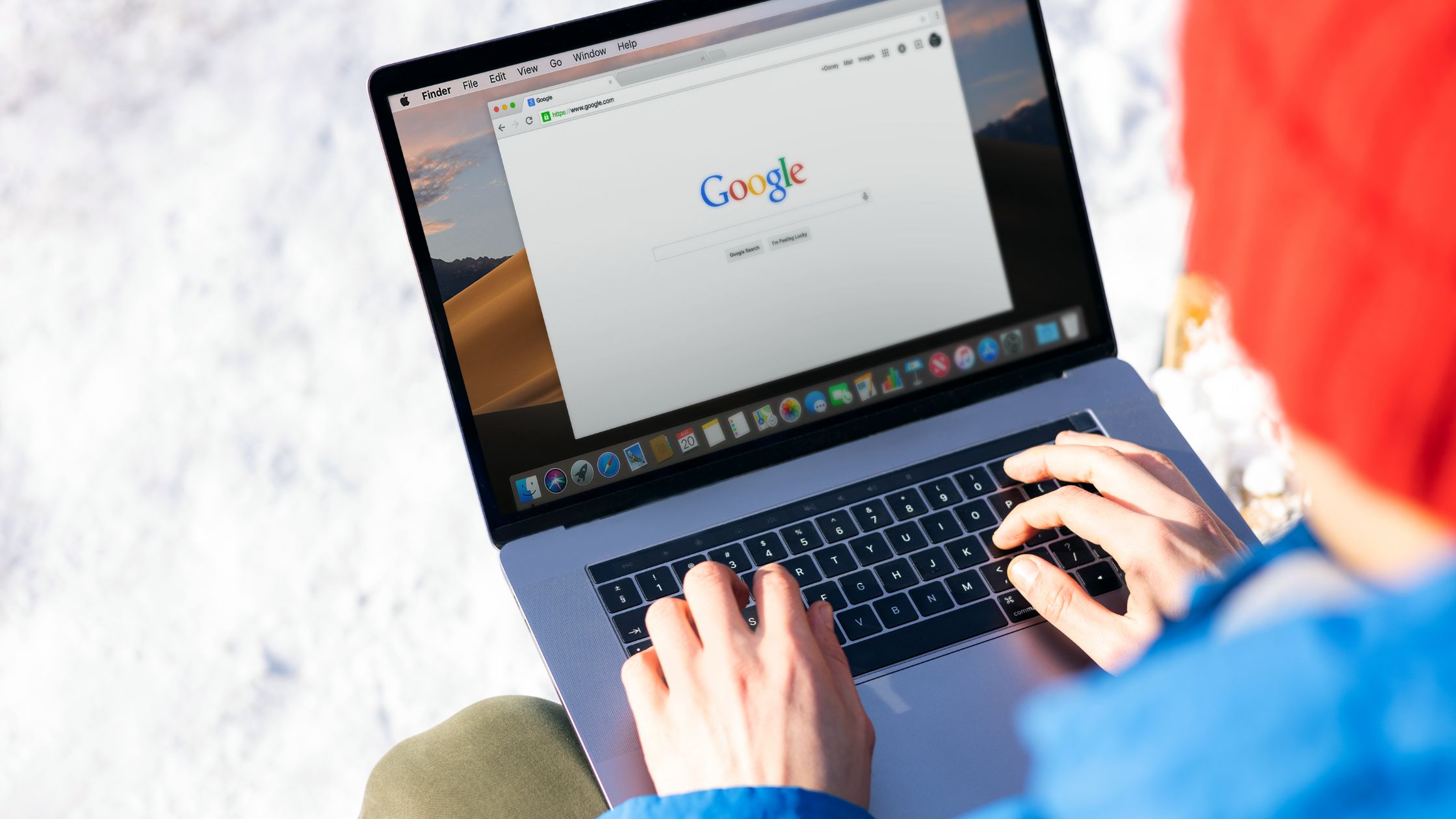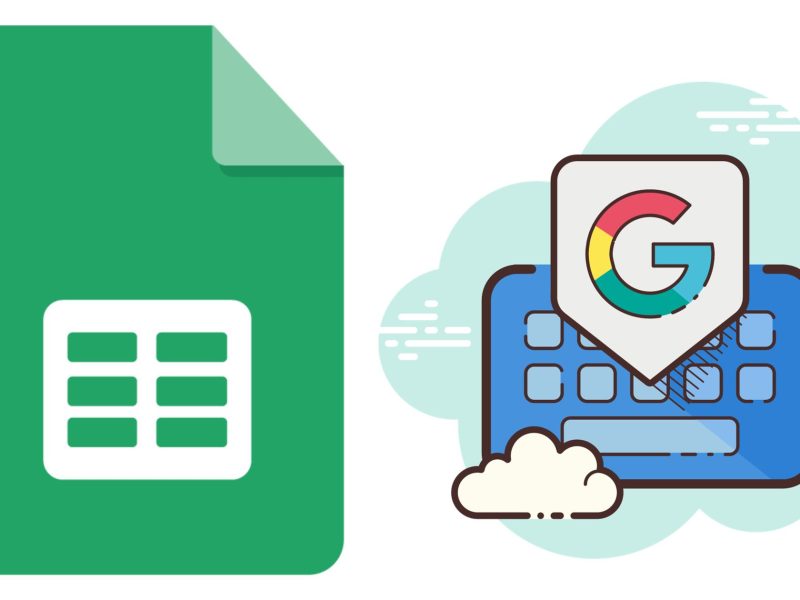Trong thời đại kỹ thuật số ngày nay, hiểu được hiệu suất của một trang web là rất quan trọng đối với các doanh nghiệp và nhà tiếp thị trực tuyến. Một trong những công cụ phổ biến nhất được sử dụng để theo dõi và phân tích dữ liệu trang web là Google Analytics.
Tuy nhiên, nhiều chủ sở hữu và nhà phát triển trang web thường tự hỏi tìm mã Google Analytics ở đâu trong trang web của họ. cơ sở hạ tầng của trang web. Trong bài viết này, chúng ta sẽ khám phá các vị trí có thể khác nhau cho mã Google Analytics và làm sáng tỏ cách triển khai mã này một cách hiệu quả để thu được thông tin chi tiết có giá trị về hiệu suất trang web.
| Câu trả lời nhanh |
| Mã Google Analytics, còn được gọi là “mã UA” hoặc “ID theo dõi”, là một đoạn mã JavaScript nhỏ do Google cung cấp để thu thập và truyền dữ liệu từ một trang web đến nền tảng Google Analytics. Để tìm mã, bạn có thể đăng nhập vào tài khoản Google Analytics của mình, chọn 'Quản trị', chọn 'Thông tin theo dõi' và sau đó chọn 'Mã theo dõi'. Mã có thể được đặt trong phần hoặc phần mã HTML của trang web hoặc có thể triển khai phần này bằng Trình quản lý thẻ của Google. Các hệ thống quản lý nội dung như WordPress thường có các phần hoặc plugin dành riêng để tích hợp mã và các nền tảng thương mại điện tử và ứng dụng di động có quy trình triển khai cụ thể của riêng chúng. |
Khái niệm cơ bản về mã Google Analytics
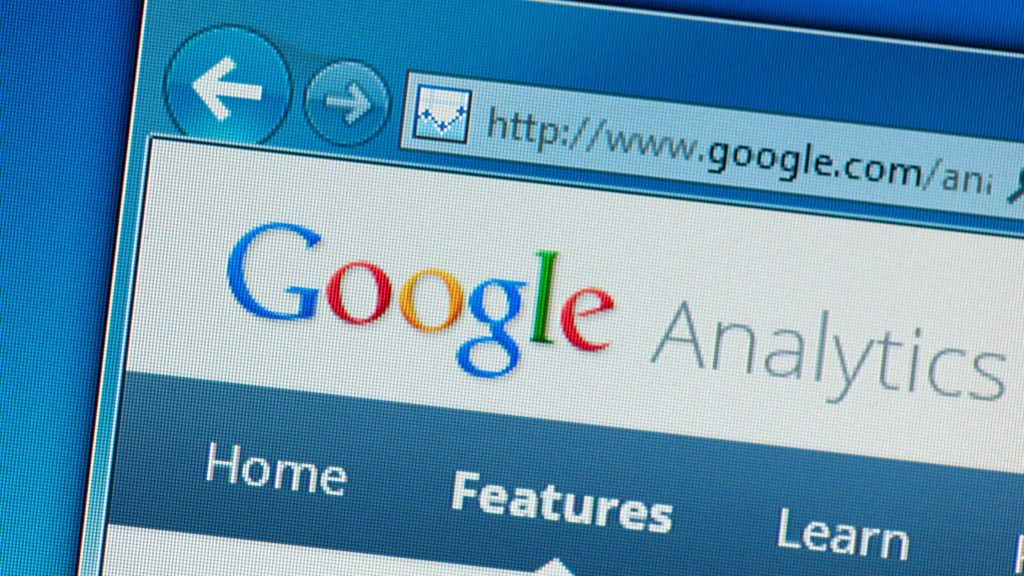
Trước khi đi sâu vào các vị trí chính xác, điều cần thiết là phải nắm được khái niệm cơ bản về mã Google Analytics. Thường được gọi là “mã UA” hoặc “ID theo dõi”, mã theo dõi Google Analytics bao gồm một đoạn mã JavaScript nhỏ do Google cung cấp.
Mã này được gán riêng cho từng trang web và phục vụ mục đích thu thập và truyền dữ liệu từ trang web đến nền tảng Google Analytics.
Mã Google Analytics ở đâu
Mỗi thuộc tính Google Analytics có ID theo dõi riêng. Bạn sẽ cần ID theo dõi Google Analytics để kết nối dữ liệu Google Analytics với trang web của mình nhằm theo dõi hiệu suất của trang web. Có một số tùy chọn để định vị ID theo dõi GA của bạn:
- Đăng nhập vào tài khoản Google Analytics của bạn.
- Chọn 'Quản trị viên.'
- Tiếp theo, chọn 'Thông tin theo dõi' từ trình đơn thả xuống. Sau đó chọn 'Mã theo dõi'.
- Bạn có thể tìm thấy ID theo dõi và mã theo dõi tại đây. Sao chép và dán mã này vào tiêu đề trang web của bạn.
- Bây giờ bạn đã biết nơi tìm mã Google Analytics, đã đến lúc đưa nó vào sử dụng.
Đặt Mã Google Analytics vào Phần đầu
Trước đây, lời khuyên thông thường là đặt mã Google Analytics trong phần của một mã HTML của trang web.
Vị trí này đảm bảo rằng mã bắt đầu theo dõi ngay từ khi bắt đầu tải trang, được ưu tiên hơn các phần tử trang khác. Tuy nhiên, định vị mã trong phần đôi khi dẫn đến sự chậm trễ trong hiển thị trang và tốc độ tải chậm.
Chèn Mã Google Analytics vào Phần Nội dung
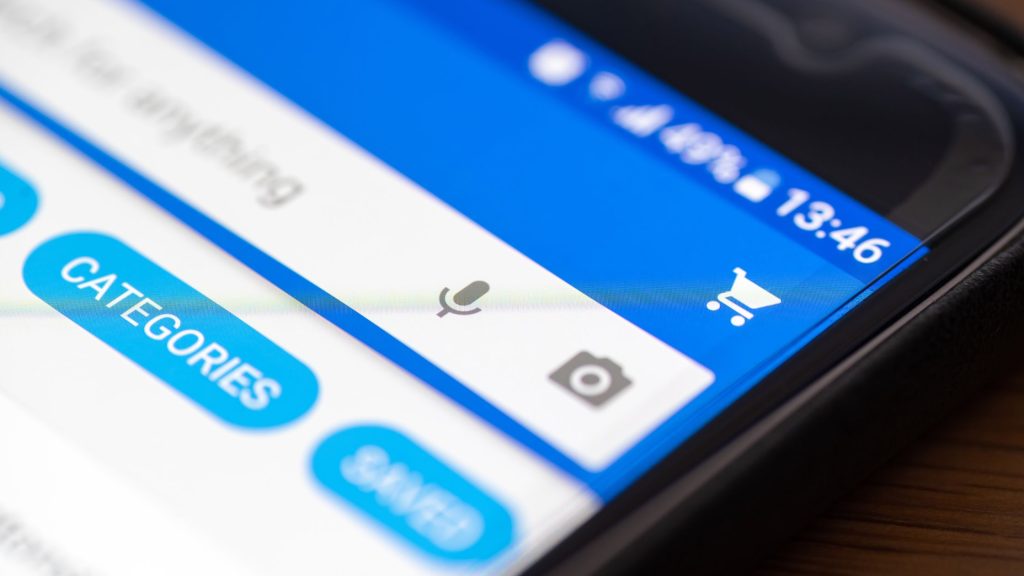
Để giảm thiểu những hạn chế tiềm năng liên quan đến phần, một kỹ thuật thay thế đã xuất hiện: chèn mã Google Analytics trực tiếp vào phần phần mã HTML của trang web.
Bằng cách định vị mã gần đóng cửa thẻ, chủ sở hữu trang web có thể đảm bảo rằng nó không cản trở quy trình hiển thị trang, do đó cho phép tốc độ tải nhanh hơn.
Mặc dù phương pháp này có thể không nắm bắt được dữ liệu theo dõi từ các giai đoạn tải trang ban đầu, nhưng nó đã trở nên phổ biến đáng kể do tác động thuận lợi của nó đối với hiệu suất tổng thể.
Triển khai Google Analytics với Trình quản lý thẻ của Google
Trình quản lý thẻ của Google (GTM) là một công cụ có ảnh hưởng hợp lý hóa việc quản lý và triển khai các mã theo dõi đa dạng, bao gồm cả Google Analytics. Thông qua GTM, bạn có thể bỏ qua nhu cầu chỉnh sửa trực tiếp mã trang web của mình đồng thời có được quyền kiểm soát nâng cao đối với quy trình triển khai.
Để khai thác các khả năng của GTM, cần phải chèn đoạn mã vùng chứa GTM vào phần mã HTML của trang web của bạn.
Sau khi bộ chứa GTM được tích hợp thành công, bạn có thể dễ dàng thêm và định cấu hình thẻ Google Analytics trong giao diện GTM, hợp lý hóa hiệu quả việc quản lý mã theo dõi với hiệu quả và tính linh hoạt được cải thiện.
Hệ thống quản lý nội dung và WordPress (CMS)
Triển khai Google Analytics trên các trang web được xây dựng bằng các nền tảng như WordPress hoặc nền tảng khác hệ thống quản lý nội dung (CMS) thường đòi hỏi một quá trình liền mạch.
Nhiều nền tảng CMS cung cấp các phần hoặc plugin chuyên dụng được thiết kế đặc biệt để tích hợp mã theo dõi Google Analytics. Ví dụ: trong WordPress, bạn có thể truy cập phần “Giao diện” và sử dụng “Trình chỉnh sửa chủ đề” hoặc “Tùy chỉnh” để tìm vị trí phù hợp để chèn mã.
Hơn nữa, có sẵn một loạt plugin, tạo điều kiện thuận lợi cho giao diện thân thiện với người dùng để triển khai Google Analytics một cách dễ dàng, loại bỏ nhu cầu viết mã thủ công.
Nền tảng thương mại điện tử
Để có được những hiểu biết có giá trị về hành vi của khách truy cập, tỷ lệ chuyển đổi và dữ liệu bán hàng, các trang web thương mại điện tử cần có các cơ chế theo dõi chuyên biệt. Các nền tảng thương mại điện tử nổi tiếng như Shopify, WooC Commerce hoặc Magento thường cung cấp các tùy chọn tích hợp gốc cho Google Analytics.
Những tích hợp này thường liên quan đến việc nhập ID theo dõi trong cài đặt của nền tảng hoặc sử dụng các plugin hoặc tiện ích mở rộng chuyên dụng để hợp lý hóa quy trình theo dõi.
Bằng cách khai thác khả năng tích hợp của nền tảng đã chọn, chủ sở hữu trang web có thể dễ dàng theo dõi dữ liệu thương mại điện tử kết hợp với tài khoản Google Analytics của họ, đảm bảo hiểu biết liền mạch và toàn diện về hiệu suất kinh doanh trực tuyến của họ.
Ứng dụng dành cho thiết bị di động và Google Analytics
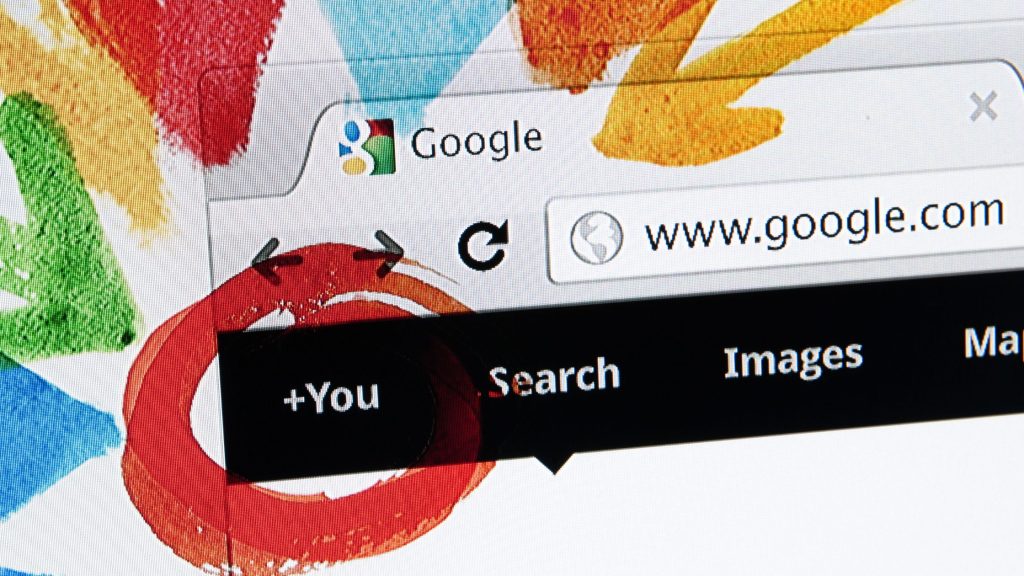
Khả năng của Google Analytics không chỉ theo dõi dữ liệu trang web; nó cũng bao gồm việc phân tích hành vi của người dùng trong các ứng dụng di động. Để theo dõi dữ liệu ứng dụng dành cho thiết bị di động một cách hiệu quả, cần có quy trình triển khai và mã theo dõi riêng biệt.
Các nhà phát triển ứng dụng dành cho thiết bị di động có thể tích hợp liền mạch Google Analytics SDK (Bộ công cụ phát triển phần mềm) vào cơ sở mã của ứng dụng của họ để thu thập và truyền dữ liệu thích hợp.
SDK trang bị cho nhà phát triển một bộ công cụ và chức năng toàn diện để theo dõi các sự kiện, tương tác của người dùng và chuyển đổi trong môi trường ứng dụng dành cho thiết bị di động.
Làm cách nào để tạo và sử dụng tài khoản Google Analytics?
Bạn có thể truy cập Google Analytics bằng cách tạo một tài khoản. Nếu bạn đang sử dụng Analytics, có lẽ Bạn đã có một tài khoản và không muốn thiết lập một tài khoản khác.
- Đăng nhập vào tài khoản Analytics của bạn nếu trước đây bạn chưa làm như vậy.
- Chọn 'Quản trị viên.'
- Nhấp vào 'Tạo tài khoản' trong cột Tài khoản.
- Nhập tên người dùng và mật khẩu.
- Kiểm soát dữ liệu bạn chia sẻ với Google bằng cách định cấu hình các tùy chọn chia sẻ dữ liệu.
- Để thêm thuộc tính đầu tiên vào tài khoản, hãy nhấp vào nút 'Tiếp theo'.
Sau khi hoàn thành các bước này, bạn sẽ yêu cầu quyền 'Chỉnh sửa' để thêm các thuộc tính và luồng dữ liệu vào tài khoản Google Analytics. Bạn tự động nhận được quyền Chỉnh sửa nếu bạn là người tạo tài khoản. Mỗi tài khoản Analytics có thể có tối đa 100 thuộc tính.
Để thêm một thuộc tính
- Nếu bạn chưa đăng nhập, hãy đăng nhập vào Analytics.
- Chọn 'Quản trị viên.'
- Kiểm tra cột 'Tài khoản' để xác nhận bạn đã chọn đúng tài khoản. Trong cột 'Thuộc tính', hãy nhấp vào 'Tạo Thuộc tính'.
- Đặt tên cho tài sản.
Chọn múi giờ báo cáo. Bất kể dữ liệu đến từ đâu, Analytics sẽ sử dụng dữ liệu này làm ranh giới ngày cho các báo cáo của bạn.
- Analytics tự động điều chỉnh các thay đổi nếu bạn chọn múi giờ tuân theo Giờ mùa hè. Bạn có thể sử dụng Giờ trung bình Greenwich (GMT) thay vì múi giờ địa phương nếu bạn không muốn Analytics thay đổi cho Giờ tiết kiệm ánh sáng ban ngày.
- Thay đổi múi giờ không ảnh hưởng đến dữ liệu trong tương lai. Nếu thay đổi múi giờ cho thuộc tính hiện tại, bạn có thể nhận thấy một vùng bằng phẳng hoặc tăng đột biến trong dữ liệu của mình, điều này có thể do thời gian dịch chuyển tiến hoặc lùi. Khi bạn thay đổi cài đặt của mình, dữ liệu báo cáo có thể đề cập đến múi giờ cũ trong một thời gian ngắn cho đến khi máy chủ Analytics xử lý thay đổi.
- Tiếp theo, chọn đơn vị tiền tệ mà bạn muốn sử dụng cho báo cáo.
- Nhấp vào 'Tiếp theo' và nhập thông tin về công ty của bạn. Chọn danh mục ngành, quy mô doanh nghiệp và cách bạn sử dụng Analytics.
- Chọn 'Tạo.'
- Chấp nhận 'Điều khoản dịch vụ của Analytics' cũng như 'Bản sửa đổi về xử lý dữ liệu'.
ĐỌC CSONG:
- Cách in đường lưới trong Excel trực tuyến
- Cách nhập dữ liệu vào Excel trực tuyến
- Cách lấy chứng chỉ Excel trực tuyến
- Cách truy cập Excel trực tuyến
Những câu hỏi thường gặp
Theo truyền thống, mã được đặt trong phần để đảm bảo mã tải sớm trong quá trình tải trang. Tuy nhiên, đặt nó trong phần gần thẻ đóng đã trở thành một lựa chọn thay thế phổ biến vì nó có thể cải thiện thời gian tải trang.
Cuối cùng, quyết định phụ thuộc vào các cân nhắc về hiệu suất và thiết lập trang web cụ thể của bạn.
Có, Trình quản lý thẻ của Google (GTM) cung cấp một cách thuận tiện để quản lý và triển khai mã Google Analytics.
Bằng cách thiết lập bộ chứa GTM trên trang web của mình, bạn có thể thêm và định cấu hình thẻ Google Analytics trong giao diện GTM, loại bỏ nhu cầu chỉnh sửa trực tiếp mã trang web của mình.
Để thêm mã theo dõi Google Analytics vào trang web WordPress của bạn, bạn có một số tùy chọn. Bạn có thể tự chèn mã vào tệp header.php hoặc footer.php của chủ đề bằng trình chỉnh sửa chủ đề.
Ngoài ra, bạn có thể sử dụng plugin như “Chèn đầu trang và chân trang” hoặc “Google Analytics cho WordPress” cung cấp giao diện để thêm mã theo dõi mà không cần chỉnh sửa tệp chủ đề.
Có, WordPress cung cấp các khu vực hoặc plugin dành riêng để chèn mã Google Analytics. Bạn có thể điều hướng đến phần “Giao diện” trong bảng điều khiển WordPress của mình và truy cập “Trình chỉnh sửa chủ đề” hoặc “Tùy chỉnh” để xác định vị trí thích hợp để chèn mã.
Ngoài ra, các plugin khác nhau như “Trang tổng quan Google Analytics cho WP” hoặc “MonsterInsights” cung cấp giao diện thân thiện với người dùng để triển khai Google Analytics mà không cần viết mã thủ công.
Kết luận
Bất kể bạn có loại trang web nào, bạn luôn nên biết liệu người dùng có đang truy cập hay không và họ đang xem gì. Google Analytics sử dụng công nghệ để trợ giúp doanh nghiệp của bạn bằng cách đơn giản hóa việc hiểu hành vi của khách hàng trên trang web của bạn.
Tuy nhiên, với sự hỗ trợ chuyên nghiệp, câu trả lời cho các truy vấn có vẻ dễ dàng như mã Google Analytics trở nên dễ dàng hơn nhiều. Sử dụng các đề xuất này, bạn luôn có thể xác định vị trí mã theo dõi của mình bất cứ khi nào bạn cần thực hiện các thay đổi đối với trang web của mình.